Se você gosta de usar a mesma foto de perfil em diferentes as redes sociais, o site If This Than That pode ser uma importante ferramenta. A página permite que as imagens principais do Twitter e Facebook, por exemplo, sejam sincronizadas. Dessa forma, ao alterar a sua foto do profile na página de Zuckerger, o mesmo acontecerá na rede de microblogs. Confira neste tutorial do TechTudo como usar o IFTTT.
Já seguiu o @TechTudo_oficial no Instagram?
Passo 1. Na tela “Create a Recipe”, clique no THIS em azul.
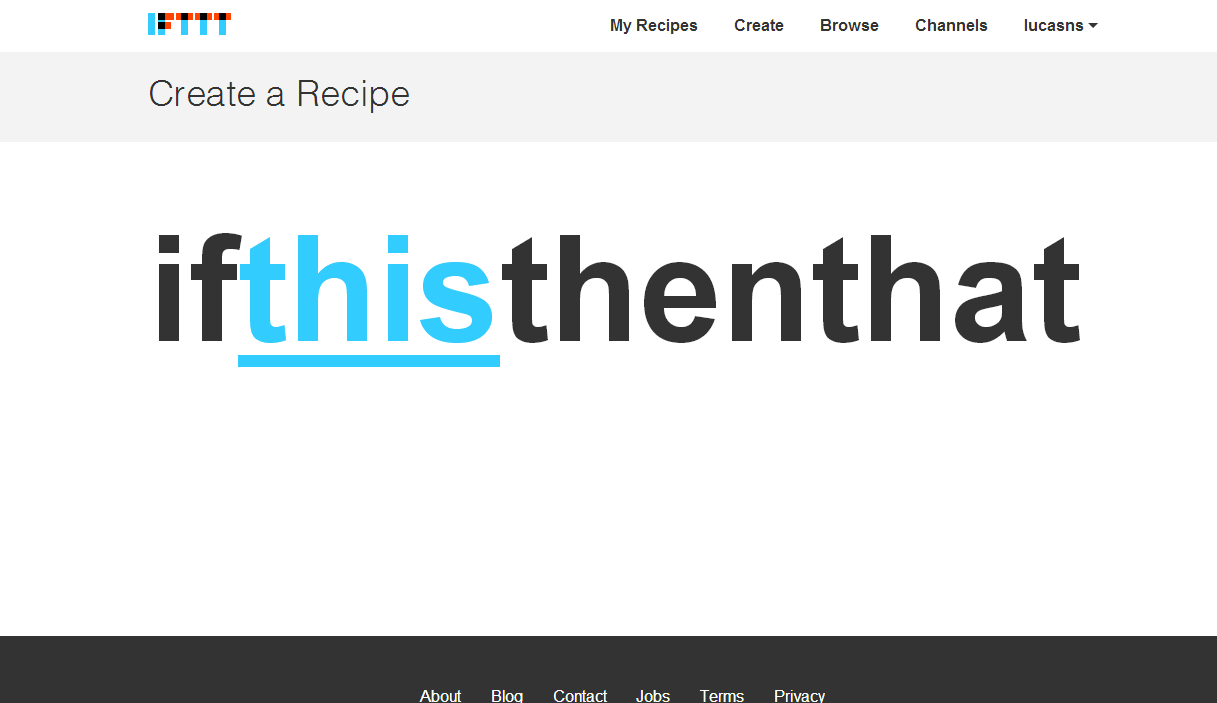
If This The That: automatize a mudança na foto de perfis em diferentes redes sociais (Foto: Reprodução/Lucas da Silva)
Passo 2. Encontre o ícone do Facebook e clique sobre ele. Na primeira vez, ele pedirá sua senha do Facebook e acesso aos seus dados. Autorize o serviço.
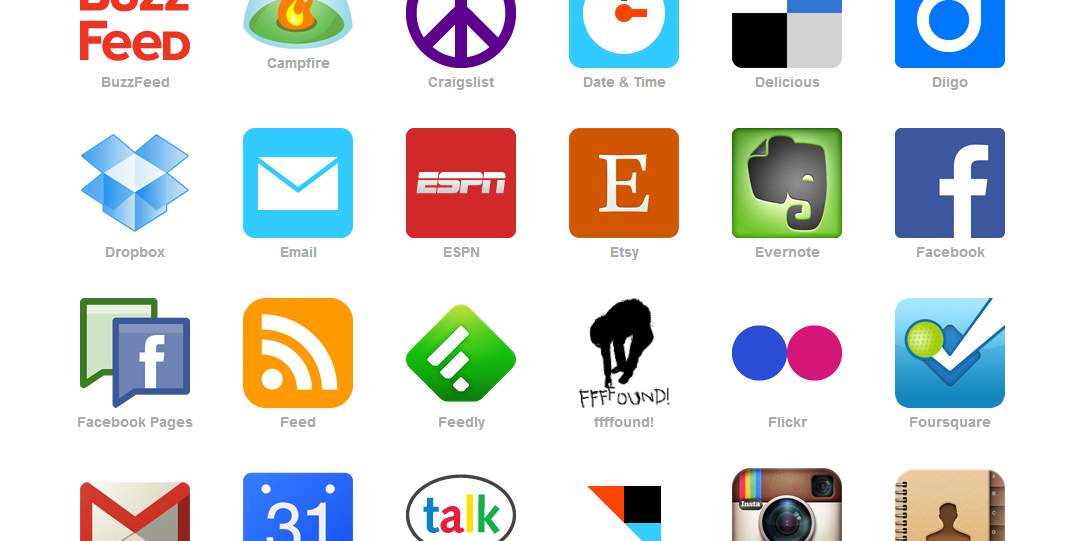
Selecione as páginas que serão sincronizadas (Foto: Reprodução/Lucas da Silva)
Passo 3. Nesta tela, você escolherá o “gatilho”, ou seja, a primeira ação. Escolha “Your Profile Changes”.
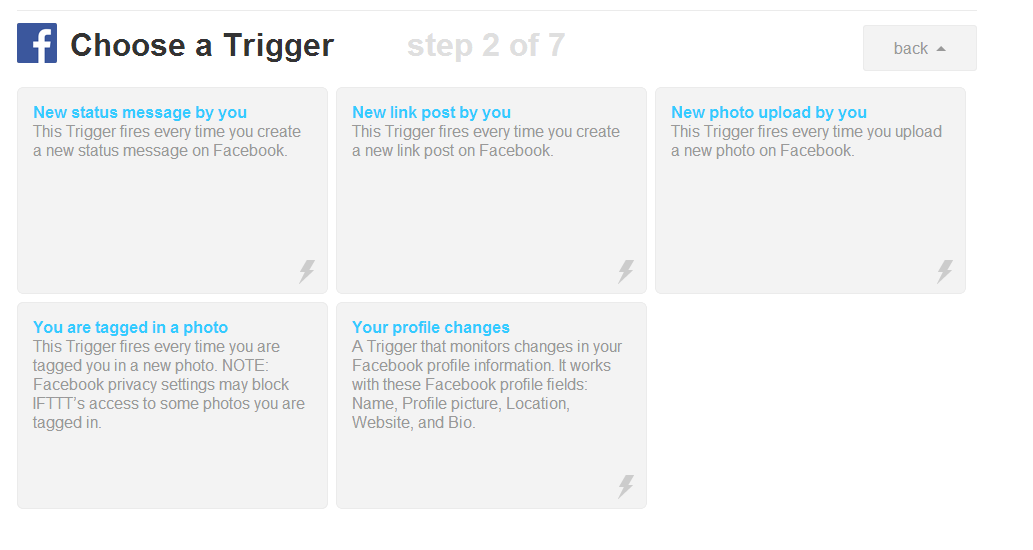
Neste exemplo, selecionamos o Facebook (Foto: Reprodução/Lucas da Silva)
Passo 4. Clique na lista sob a frase “Profile Field to Watch” e selecione a opção “Profile Picture”.
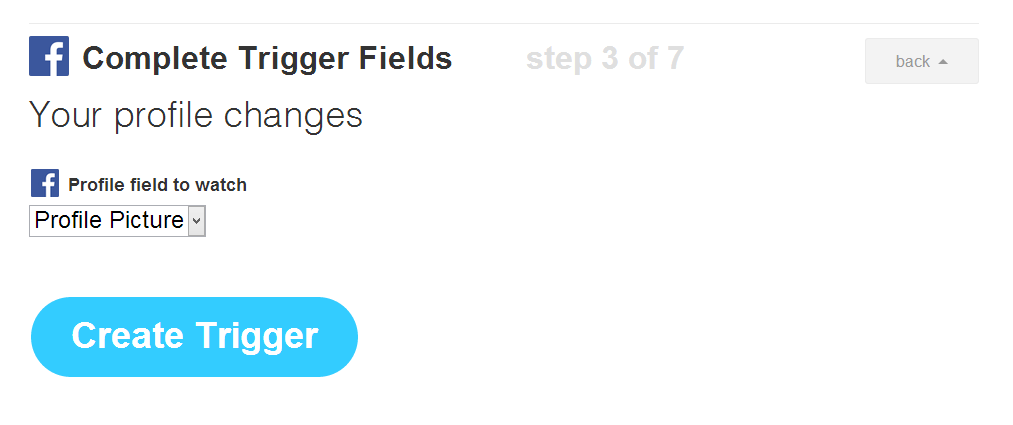
Selecione a opção "Profile Picture" (Foto: Reprodução/Lucas da Silva)
Passo 5. A próxima etapa é escolher a rede social que será sincronizada. Clique em "that".

A palavra "This" será substituída pela rede social escolhida (Foto: Reprodução/Lucas da Silva)
Passo 6. Clique sobre o ícone do Twitter. Se for solicitado, insira seu login e autorize o acesso.
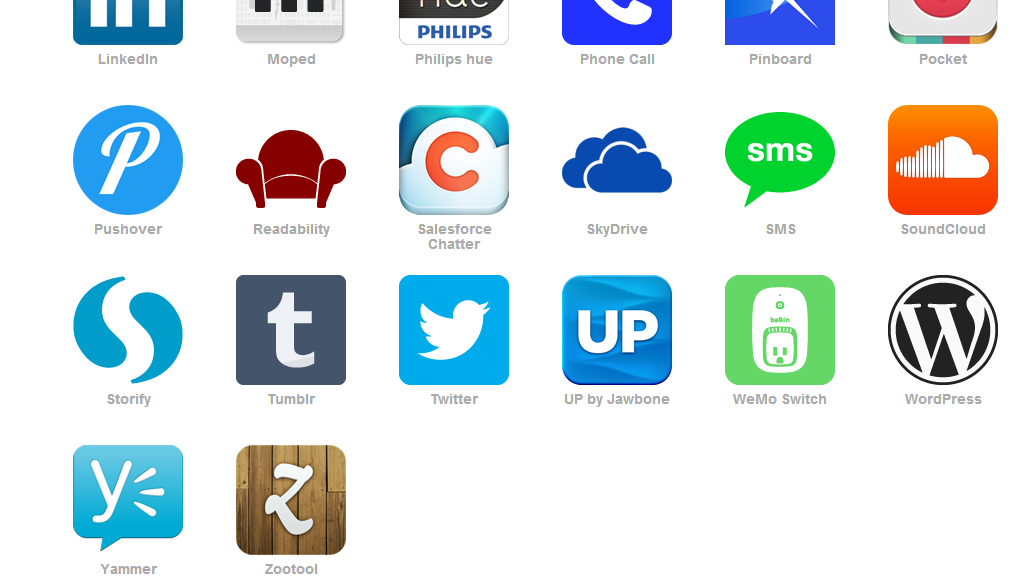
Selecione o símbolo do Twitter (Foto: Reprodução/Lucas da Silva)
Passo 7. Nesta tela, selecione “Update Profile Picture”.
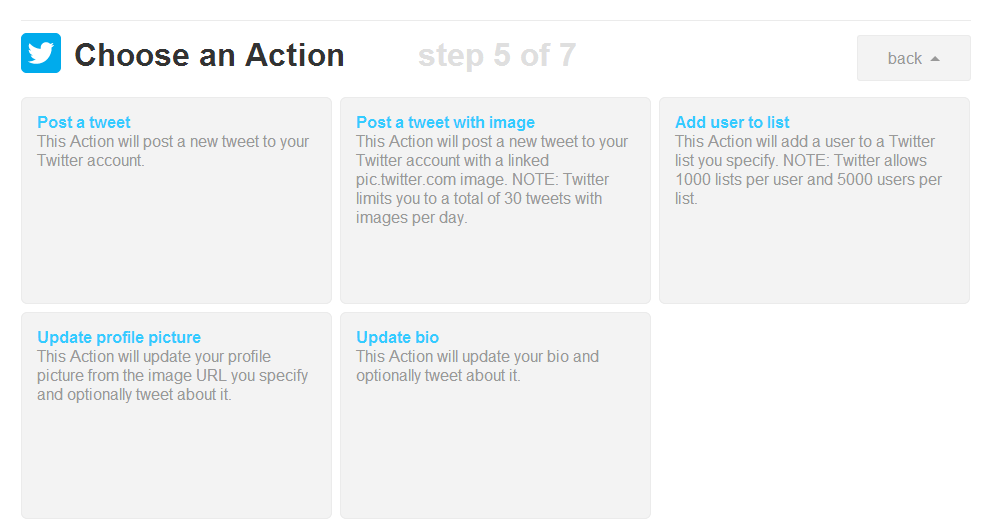
Mais uma vez, clique na opção "Update Profile Picture" (Foto: Reprodução/Lucas da Silva)
Passo 8. No campo “Photo URL”, selecione “ProfilePictureUrl”. Se você quiser, pode escrever um tuíte que será postado na sua conta. Isso é opcional. Agora clique em “Create Action”.
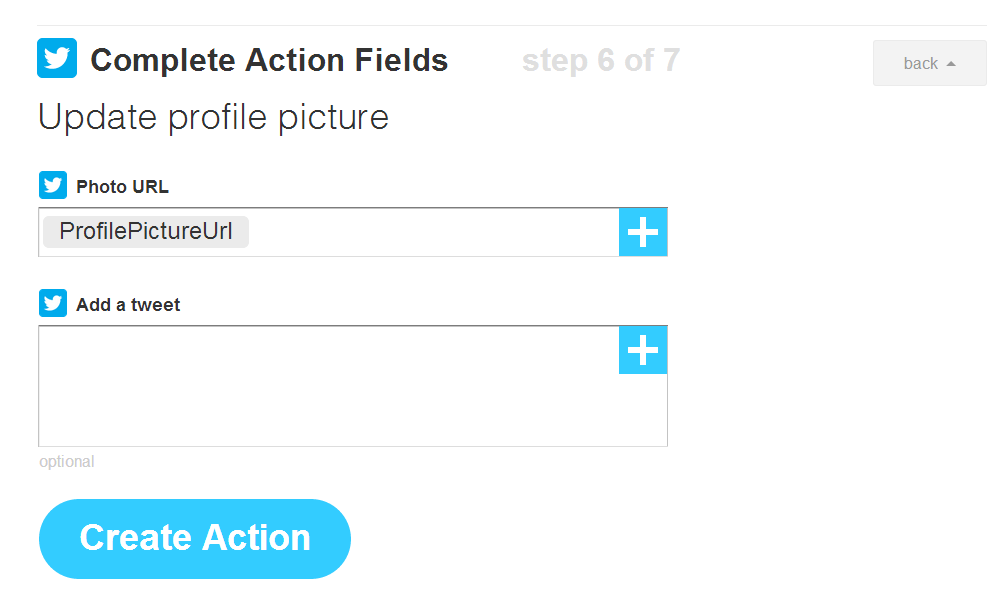
Um título pode ser incluido na sua imagem (Foto: Reprodução/Lucas da Silva)
Passo 9. Confira a receita criada. Mudar a foto do Facebook é o gatilho, e mudar a foto do Twitter é a ação disparada. Insira uma descrição para compartilhar com as pessoas o que sua receita faz. Clique em “Create Recipe”.
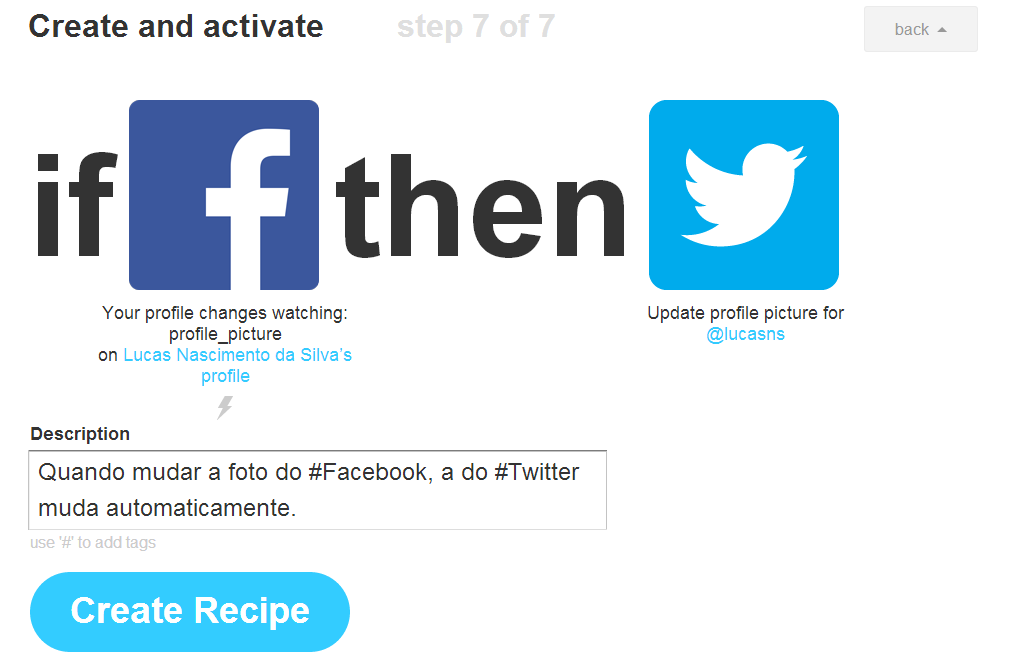
Confire a sincronização das duas páginas (Foto: Reprodução/Lucas da Silva)
Pronto. Agora, toda vez que você mudar sua foto de perfil no Facebook, ela mudará automaticamente no Twitter.
Tem dúvidas sobre redes sociais? Comente no Fórum do TechTudo!
Até o próximo Melhor do Planeta
Fonte: http://www.techtudo.com.br/dicas-e-tutoriais/noticia/2013/07/como-alterar-imagem-de-perfil-do-twitter-e-facebook-ao-mesmo-tempo.html

Nenhum comentário:
Postar um comentário